
向 Word 发送PowerPoint备注、讲义或大纲
Office系列软件中的各个组件中都有着良好的通讯关系。用户不仅可以将Word转化成幻灯片,也可以将幻灯片中的“备注、讲义或者大纲转化成Word文件。具体操作是:
首先在
PowerPoint 中打开演示文稿,将鼠标指向“文件”菜单中的“发送”,在弹出菜单中执行“Microsoft
Word”命令。系统会弹出“发送到Microsoft Word”对话框,如图3.5.70-1。
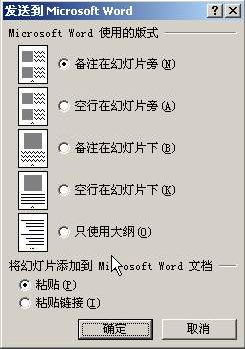
图3.5.70-1
下面我们给用户演示里面各个选项的作用。
备注在幻灯片旁和空行在幻灯片旁。结果都将生成一个三列的表格。如果选中备注在幻灯片旁,第三列将是备注的内容,如图;选中空行在幻灯片旁,第三列则是空白行,如图3.5.70-2和图3.5.70-3。
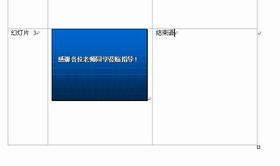
图3.5.70-2
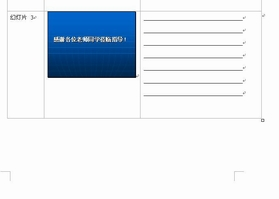
图3.5.70-3
备注在幻灯片下和空行在幻灯片旁,结果和上面类似。不同的是没有了网格,而是没一个幻灯片占据Word中的一页,页的开始一行记录了幻灯片序号,中间是幻灯片,最下面是备注或者空行。
用户要注意的是,上面四种选项导出的幻灯片都是可以直接双击进行编辑的。
只使用大纲。PowerPoint将只把大纲文字发送到Word中。